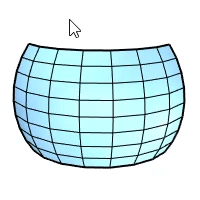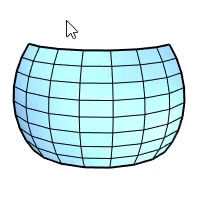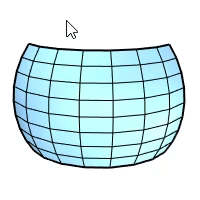SelectionFilter
SelectionFilter 指令将打开“选取过滤器”控件。无论是哪种选取模式 (框选、跨选、全部选取等等) 通过选取过滤器都可以选取您所指定的物件类型。
选取过滤器选项
点物件 (点/顶点)
限制选取物件为点。
多重曲面
限制选取物件为多重曲面。
灯光
限制选取物件为灯光。
点云
限制选取物件为点云。
曲线
限制选取物件为曲线。
网格
限制选取物件为网格。
细分物件
限制选取物件为细分物件。
图块
限制选取物件为图块引例。
剖面线
限制选取物件为剖面线。
曲面
限制选取物件为曲面。
注解
限制选取物件为尺寸标注, 标注引线, 圆点与文本。
控制点
限制选取物件为可以开启的控制点。
例如曲线控制点或编辑点。
其他
限制选取物件为上述列表外的其它类型。
停用
关闭选取过滤器。
勾选所有复选框(包括勾选停用复选框)也会关闭选择过滤器。
子物件(当启用时)
单击可选择一个子物件。按 Ctrl+Shift+单击可选择顶部的子物件。
点/顶点
限制选取物件为点和多重曲面/网格/细分物件的顶点。
曲线/边缘
限制选取物件为子曲线、多重曲面/网格/细分物件的边缘。
曲面/面
限制选取物件为多重曲面/网格/细分物件的面。
范例
仅选取红色的点
- 只启用点物件。
- 使用 SelColor 指令选择红色物件。
只有红色的点被选中。
框选模式只选曲线
- 选取过滤器只启用曲线。
- 框选 物件。
框选范围内只有曲线被选中。
单次选取过滤
您在选取的时候可以仅仅将下一次选取的物件限制为选取过滤器中的一种或多种物件。
范例
-
就鼠标悬停于选取过滤器工具栏上。
-
按下 键或 键。
会暂时清除所有复选框。
-
勾选曲线复选框。
-
选取物件。
只有曲线被选中。然后过滤器会返回到先前的状态。
Control actions
通过指令行过滤选取子物件
开始执行指令以后,指令行提示您选取物件时,您可以通过在指令行输入指令的方式过滤选取子物件,这些指令让您可以选取物件的子物件而不是整个物件。
SelectionFilterEdges
SelectionFilterEdges 指令限制选取物件为曲面、网格和细分物件的边缘。
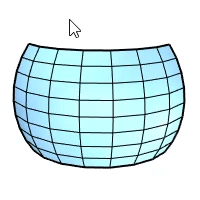
请参考
选取子物件
SelectionFilterFaces
SelectionFilterFaces 指令限制选取物件为曲面、网格面和细分面。
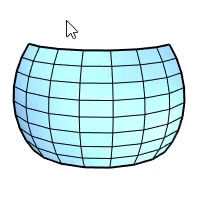
请参考
选取子物件
SelectionFilterVertices
SelectionFilterVertices 指令限制选取物件为。
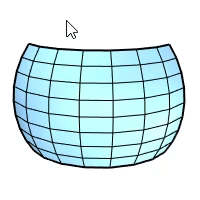
请参考
选取子物件
绘制曲线与直线
SelectionFilterNone
SelectionFilterNone 指令会重置过滤器的设置。物件选取将会返回默认设置。
请参考
选取子物件
SelectionFilterToggle
SelectionFilterToggle 指令通过曲面/子面、曲线/边缘、点/顶点/控制点等多种子选集进行物件的选择。